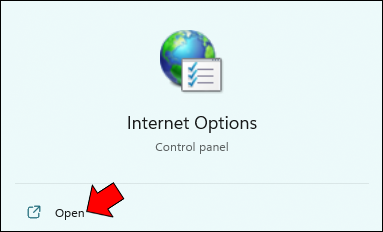Как исправить ошибку Err_Ssl_Version_or_Cipher_Mismatch
Каждый достойный браузер выполнит рукопожатие TLS с веб-сайтом, прежде чем вы сможете подключиться к нему. При подтверждении TLS проверяется сертификат SSL сайта, чтобы проверить его подлинность и статус шифрования. Без действующего сертификата SSL связь с веб-сайтом, скорее всего, будет небезопасной. Хотя не все веб-сайты используют сертификаты SSL, пользователи все равно могут к ним подключиться.
Означает ли это, что неудачное рукопожатие TLS все равно позволит вам получить доступ к небезопасному веб-сайту? Не совсем. Вместо этого вы можете получить ужасную ошибку err_ssl_version_or_cipher_mismatch. Это довольно распространенное явление и может произойти в любом браузере. Но это не конец света, и вы все равно можете получить доступ к своему любимому контенту, если знаете, как его обойти.
Программы для Windows, мобильные приложения, игры - ВСЁ БЕСПЛАТНО, в нашем закрытом телеграмм канале - Подписывайтесь:)
Исправление Err_Ssl_Version_or_Cipher_Mismatch в Chrome
err_ssl_version_or_cipher_mismatch — это распространенная ошибка, которую пользователи получают в браузерах Chrome при попытке доступа к веб-сайту. Ошибка уведомляет о проблеме с сертификатом SSL.
Веб-сайты используют сертификаты SSL, чтобы указать, что они безопасны. Более старый или устаревший сертификат часто вызывает ошибку err_ssl_version_or_cipher_mismatch. Конечно, это отображается не на каждом веб-сайте с устаревшим сертификатом SSL.
Однако это часто встречается на сайтах, которые запрашивают у пользователей личную информацию, особенно данные онлайн-банкинга или кредитной карты. К счастью, есть несколько исправлений, которые вы можете попробовать.
Обход Err_Ssl_Version_or_Cipher_Mismatch в Chrome
Если ошибка возникает из-за проблем несовместимости версии вашего браузера и SSL-сертификата веб-сайта, выполните следующие действия.
- Запустите Гугл Хром.

- Введите «chrome://flags» в адресной строке.


- Введите «TLS» в поле поиска.


- Выберите «Поддержка TLS 1.3».

- Включите эту опцию.

Если вы используете актуальную версию Chrome, но на веб-сайте установлен более старый сертификат SSL, вы все равно можете получить сообщение err_ssl_version_or_cipher_mismatch. В этом случае вы можете перейти на более старую версию TLS в своем браузере.
- Запустите Гугл Хром.

- Введите «chrome://flags» в адресной строке.


- Найдите раздел TLS.


- Найдите параметр «Принудительно прекратить поддержку устаревших версий TLS».

- В раскрывающемся меню выберите «Отключить».

Настройки параметров Интернета
Альтернативный обходной путь — включить все возможные версии TLS в вашей операционной системе. Если вы пользователь Windows, следующие шаги должны помочь.
- Введите «Свойства обозревателя» в строке поиска и нажмите «Ввод».

- Перейдите на вкладку «Дополнительно» в окне «Свойства обозревателя».


- Прокрутите страницу, пока не увидите флажки «Использовать TLS».


- Установите все флажки от «TLS 1.0» до «TLS 1.3».


- Установите флажки «SSL 3.0» и «SSL 2.0».


- Нажмите «Применить».


- Нажмите «ОК».


- Перезапустите браузер Chrome и попробуйте повторно подключиться к веб-сайту.


Обратите внимание, что эти настройки могут лишить вас безопасности просмотра веб-страниц. Если проблема не устранена, вернитесь к настройкам по умолчанию и попробуйте применить другое решение обхода.
Отключить QUIC
Интернет-соединение QUIC или Quick UDP предназначено для улучшения соединений по протоколу пользовательских дейтаграмм (UDP). Это распространенная альтернатива TLS/SSL и TCP.
Несмотря на это, протокол также может вызвать ошибку err_ssl_version_or_cipher_mismatch. Вот как обойти ошибку в Chrome, если виноват QUIC.
- Введите «chrome://flags» в адресной строке Chrome.


- Введите «QUIC» в поле поиска.

- Найдите строку «Экспериментальный протокол QUIC».

- В раскрывающемся меню выберите «Отключить».

Это самый быстрый и удобный способ остановить протокол QUIC при использовании браузера Chrome.
Управляйте настройками брандмауэра и антивируса
Несовместимые версии ОС, браузера и SSL — не единственные причины ошибки err_ssl_version_or_cipher_mismatch. Даже плохо настроенный антивирус или брандмауэр могут вызвать это уведомление на веб-сайтах и запретить пользователям доступ к ним.
Отключение антивирусного программного обеспечения должно стать надежным решением проблемы, если проблема связана с конфигурацией. Кроме того, вы можете отключить функцию автоматического сканирования SSL, если она есть.
Очистите кеш Chrome
Хранение кеша может ускорить работу в Интернете, но оно не лишено недостатков. Существенным недостатком является получение сообщения err_ssl_version_or_cipher_mismatch.
Это происходит, когда веб-сайты обновляют свои системы, но ваш браузер все еще сохраняет старый кеш.
Старый кеш и новая информация о веб-сайте, например новая версия сертификата SSL, могут вызвать оповещения системы безопасности и помешать вам получить доступ к сайту.
Вот как удалить кеш Chrome.
- Нажмите или коснитесь значка вертикальных точек.

- Выберите «Настройки».

- Перейдите в раздел «Конфиденциальность и безопасность».

- Нажмите кнопку «Очистить данные просмотра».

- Установите все флажки во всплывающем окне.

- Выберите другой временной диапазон, если «Все время» слишком велико.

- Перезапустите браузер и попробуйте снова зайти на сайт.


Альтернативно вы также можете очистить состояние SSL в Windows.
- Перейдите в «Свойства обозревателя».


- Откройте диалоговое окно «Свойства Интернета».


- Перейдите на вкладку «Содержимое».

- Нажмите кнопку «Очистить состояние SSL».

- Нажмите «ОК».

Переустановите браузер
Переустановка Chrome гарантирует, что во вновь установленной версии будут самые последние обновления. Это простой трюк, который можно использовать, когда вы не можете обновить Chrome автоматически, а обновления вручную не завершены.
Переустановив браузер, вы очистите кеш и всю ранее сохраненную информацию, вернетесь к настройкам по умолчанию и получите последние исправления.
- Нажмите «Win+I», чтобы открыть «Настройки Windows».

- Перейдите в «Приложения и функции».

- Найдите Chrome и нажмите кнопку «Еще».

- Нажмите «Удалить» и подтвердите.

- Скачать Хром снова.

Если ошибка err_ssl_version_or_cipher_mismatch не устранена, проблема может быть на стороне сервера или на стороне ОС.
Err_Ssl_Version_or_Cipher_Mismatch Edge
err_ssl_version_or_cipher_mismatch — это ошибка браузера типа SSL, которую пользователи могут получить при попытке подключиться к веб-сайту. Если вы получаете эту ошибку в браузере Microsoft Edge, это может быть вызвано следующими причинами.
- На сайте имеется недействительный SSL-сертификат.
- Вы используете более старую версию TLS.
- Ваш браузер или операционная система устарели.
- Кэш браузера обращается к недействительной информации.
Даже если веб-сайт все еще работает, ошибки типа SSL часто указывают на проблемы безопасности и шифрования. Таким образом, ваш браузер Edge, скорее всего, пытается защитить вас от доступа к небезопасному веб-сайту.
К счастью, есть несколько способов преодолеть ошибку err_ssl_version_or_cipher_mismatch.
Err_Ssl_Version_or_Cipher_Mismatch Обход края
Многие способы обхода ошибки err_ssl_version_or_cipher_mismatch в браузере Edge состоят из простых шагов и не требуют технических знаний.
Очистите пограничный кэш
Очистка файлов cookie и старых данных кэша может помочь вам обойти ошибку err_ssl_version_or_cipher_mismatch, если вы пытаетесь получить доступ к кэшированному веб-сайту с обновленной информацией SSL.
- Запустите Microsoft Edge.

- Перейдите в «Меню», нажав на трехточечный значок.

- Перейдите в «Настройки».

- Перейдите в раздел «Конфиденциальность и услуги».

- На вкладке «Очистить данные просмотра» выберите «Файлы cookie и другие данные сайта».

- Перезапустите браузер и попытайтесь повторно подключиться.
Программы для Windows, мобильные приложения, игры - ВСЁ БЕСПЛАТНО, в нашем закрытом телеграмм канале - Подписывайтесь:)
Очистка состояния SSL в Windows также может помочь.
- Перейдите в «Свойства обозревателя».
- В окне «Свойства обозревателя» выберите «Содержимое».
- Нажмите кнопку «Очистить состояние SSL».
- Нажмите «ОК».
Выполнение этих действий равносильно предоставлению вашей библиотеке SSL и браузеру чистого листа.
Изменить настройки параметров Интернета
Быстрый способ справиться с ошибкой err_ssl_version_or_cipher_mismatch при использовании браузера Edge — включить все протоколы TLS в Windows.
- Введите «Свойства обозревателя» в строке поиска.


- Вызовите окно «Свойства Интернета».


- Перейдите на вкладку «Дополнительно».


- Найдите флажки «Использовать TLS».


- Установите все флажки от «TLS 1.0» до «TLS 1.3».


- Установите флажки «SSL 3.0» и «SSL 2.0».


- Нажмите «Применить».


- Нажмите «ОК».


- Перезапустите Edge и попробуйте переподключиться.


Кроме того, вы также можете перезагрузить компьютер.
Уберите букву «S» в HTTPS
Некоторые веб-сайты с сертификатами SSL по-прежнему доступны через HTTP.
Например, https://www.alphr.com вместо https://www.alphr.com. Введите адрес веб-сайта, к которому вы хотите получить доступ, и оставьте букву «S» в HTTPS. Если проблема не устранена, вполне вероятно, что проблема не с вашей стороны, а проблема на стороне сервера.
Синхронизируйте дату и время компьютера
Иногда уведомление err_ssl_version_cipher_or_mismatch появляется, когда некоторые системные настройки отключены. Важно проверить, синхронизированы ли время и дата компьютера с вашим местным часовым поясом.
Иногда пользователи могут изменить их, чтобы установить пиратское программное обеспечение, принудительно продлить пробные лицензии и т. д. Еще раз проверьте, все ли синхронизировано. Если это проблема, решение будет применяться ко всем интернет-браузерам.
Удалить кэш SSL-сертификатов
Очистка локального кеша сертификата SSL может потребоваться даже после очистки кеша браузера. Вот как это сделать.
- Откройте диалоговое окно «Выполнить» Windows (клавиша с логотипом + R).

- Введите «C:\Windows\System32\inetcpl.cpl».

- Нажмите «Ввод».

Это приведет к удалению локального кеша, что сделает вашу систему еще более чистой, чем очистка кеша браузера.
Устранение неполадок стало проще
Сообщение err_ssl_version_cipher_or_mismatch неинтересно, особенно когда вы спешите подключиться к веб-сайту. Однако все проблемы на стороне клиента можно достаточно легко решить без технических знаний и стороннего программного обеспечения.
Если проблема связана с хост-сервером, вы ничего не можете сделать, кроме как уведомить владельца или администратора веб-сайта, чтобы он решил проблему с их стороны. Изучение всех возможных обходных путей на стороне клиента для браузеров Chrome и Edge не должно занять более 10 минут.
Помогли ли вам эти советы? Нашли ли вы другие способы обойти ошибку err_ssl_version_cipher_or_mismatch при просмотре? Дайте нам знать в разделе комментариев ниже.